project专业版2021官方版是由微软公司推出的一款项目管理软件,是面向项目经理、项目团队和决策者的专业工具。软件功能包括项目的创建和变更,项目进度跟进,项目的风险评估等等,可以很好地帮助项目经理进行项目的管理,实现项目进度的跟进,项目成本和风险的控制、预测和评估,减少项目发生意外的概率,从而提高项目的效率,无论从时间、金钱还是资源利用率等方面,大大提高了公司的经济效益;同时,Project 2021内还收录了大量的计划模板供用户使用,让计划制定变得更简单更高效。并且project2021的界面简洁明了,所有的功能都带有功能注释,即使是小白也能花几分钟的时间,即可轻松上手软件。
而与之前的版本相比,project2021还增加了利用Skype for Business状态展开协作,管理资源,与Project Online和Project Server同步,提交时间表等等新功能,能够满足用户的更多使用需求,提高办公效率。

project专业版2021安装教程
1、在本站下载,解压后即可获得安装包,得到如下文件

2、如图所示选择“ProjectPro2021Retail.img”文件,右键选择装载(如若没有装载选择,可以通过WinRAR软件解压至当前文件夹)

3、进入装载好的目录,选择【Setup】鼠标右击选择【以管理员身份运行】。

4、软件安装过程中,请耐心等候

5、安装完成,点击关闭

6、紧接着选择HEU_KMS_Activator_v42.3.2.zip文件夹,右键解压至当前文件夹,解压密码:www.downkuai.com
温馨提示:解压此文件前,先关闭“所有杀毒软件(部分电脑自带的“迈克菲”也要关闭)、防火墙、Windows Defender”,否则可能会被杀毒软件误杀无法运行。

7、然后右键HEU_KMS_Activator_v42.3.2.exe程序,选择【以管理员身份运行】。

8、点击开始(如若激活工具运行不了,请检查是否被Windows安全中心拦截)

9、等待激活完成……

10、激活成功,点击确定

11、最后点击桌面任务栏中的【开始】图标,找到并点击【Project】启动软件

12、安装成功

软件特色
1、系统资源请求
使用资源预订功能请求和锁定资源,始终为项目配备合适的资源
2、可靠的资源分析
根据标准数据比较资源并预测计划使用情况。通过内置报告可监视进度并解决相关问题
3、可视化热点图
通过容量热点图查看资源使用情况。快速识别过度使用和未充分使用的资源,以优化分配
4、一体化协作解决方案
使用 skype for business 等工具高效协作(单独出售)。团队可以在项目计划中访问 skype,无需切换应用
软件功能
一、智能设置
1、快速开始
“开始使用”屏幕将引导你使用基本功能,如链接任务和创建日程表,从而帮助你快速熟练掌握。
2、一流的模板
使用microsoft project中自带获取的多个预建模板之一,以获得一流的项目计划。
3、直观的搜索
使用“操作说明搜索”搜索栏(大多数Office产品的标准配置)在软件中快速查找有用的功能,帮助你更高效地工作。
二、强大的日程安排
1、熟悉的图表
专为专业项目经理打造提供了熟悉的工具(例如甘特图)以帮助你轻松地创建日程安排和减少培训时间。
2、智能自动化
使用自动化功能减少低效问题。根据相关性自动填充开始和结束日期,并使用任务检查器识别更高效的任务和资源配置。
3、多个日程表
内置的多个日程表可帮助用户直观地呈现复杂的日程安排,了解项目的方方面面。使用PowerPoint等熟悉的Office工具轻松共享日程表(Office,包括PowerPoint,均为单独出售)。
4、直观的基线
你可以使用基线来帮助决策者根据原始项目计划跟踪和比较实际进度。
三、优化的任务管理
1、可视化的关系
甘特图中突出显示的任务路径可帮助你了解各项任务之间的关系,并确定哪些是项目成功的关键因素。
2、模拟规划
将任务设置为“非活动”并运行模拟场景,以确定最合适的分配方案,无需重新创建整个项目计划。
3、同步的任务列表
有了任务列表同步功能,团队成员在SharePoint Server(单独出售)中更新其工作分配时,数据将显示在其中。
Project2021基本使用教程
1、打开project,新建一个项目

2、先添加任务名称,填写预估完成该项目需要的工期,如下截图2。默认工期是1天,你可以通过下拉框来调整工期数,也可以直接单击该框,修改数字。

3、开始时间默认是系统当天时间,完成时间是工具自动根据工期算好的。如果要修改开始时间,可以点击图1 中标红的按钮就会出现日期选择框。也可以先填写完成时间,开始时间会根据工期自动进行计算。

4、填写好时间后,会出现如下进度条

5、其他任务依照上述步骤逐一添加

project做甘特图教程
1、首先我们需要先准备好左甘特图的数据,先用excel表格整理好需要的数据后,再进行下一步。

2、接下来我们打开电脑上安装好的project 2016软件,然后点击界面中的“空白项目”选项,新建一个项目。

3、接下来我们将第一步中excel表中的任务名称、开始时间、完成时间按照下图中的顺序逐步复制到project 2016软件中, 复制完成后,工期会自动生成,粘贴完成后在下图中的右侧就可以显示甘特图的进度表了。

4、接下来我们点击界面上方的文件,然后在界面右侧就会出现很多的选项,我们点击“导出”选项,就可以选择导出的格式,你可以导出pdf的甘特图。如果数据量很大那么导出的时候会形成多张图,我们可以通过ps软件编辑一下就可以了。
 OneDrive手机版
OneDrive手机版办公商务 | 98.55 MB

 Edge浏览器手机版2025最新版
Edge浏览器手机版2025最新版系统工具 | 183.88 MB
 Microsoft Word手机版
Microsoft Word手机版办公商务 | 124.48 MB


 Project 2016破解版安装教程
Project 2016破解版安装教程Project 2016的全称是Microsoft Project 2016,它是一款由Microsoft官方推出的项目管理软件,这款软件拥有内置模板、甘特条形图...









































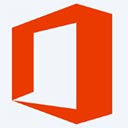












 赣公网安备36010602000086号,版权投诉请发邮件到website-sun@qq.com,我们会尽快处理
赣公网安备36010602000086号,版权投诉请发邮件到website-sun@qq.com,我们会尽快处理